更改 Apple Watch 錶面
個人化 Apple Watch 錶面,讓其外觀符合你的需求,並提供所需的功能。選擇一款設計,調整顏色和功能,然後加入收藏。隨時切換錶面來查看所需的計時工具,或是讓錶面改頭換面。
Apple Watch App 中的「錶面圖庫」是最簡單的方式,讓你查看所有可用的錶面、自訂錶面並將其加入到你的收藏中。不過,若你的 iPhone 不在手邊,也可以直接在手錶上自訂錶面。如需更多資訊,請參閱:Apple Watch 錶面和其功能。
將錶面加入收藏
建立你自訂的錶面收藏,包含相同設計的各種版本。
顯示目前錶面時,請按住螢幕。
向左滑到最底,然後點一下
 。
。轉動數位錶冠來瀏覽錶面,然後點一下「加入」。
【提示】點一下錶面收藏(例如「新的錶面」或「資料豐富」)來瀏覽特定類別的錶面。
加入後,你可以自訂錶面。
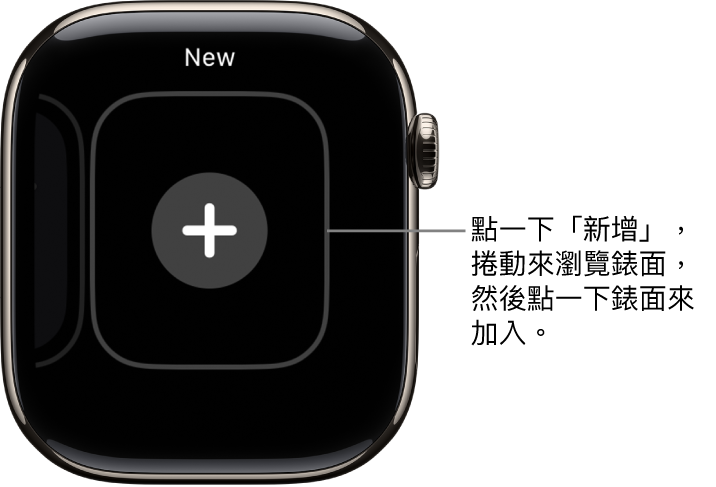
選擇不同錶面
請按住錶面,滑動至你想要的錶面,然後點一下。
【提示】你也可以從一個錶面滑動到另一個。前往 Apple Watch 上的「設定」App ,點一下「時鐘」,然後開啟「滑動來切換錶面」。
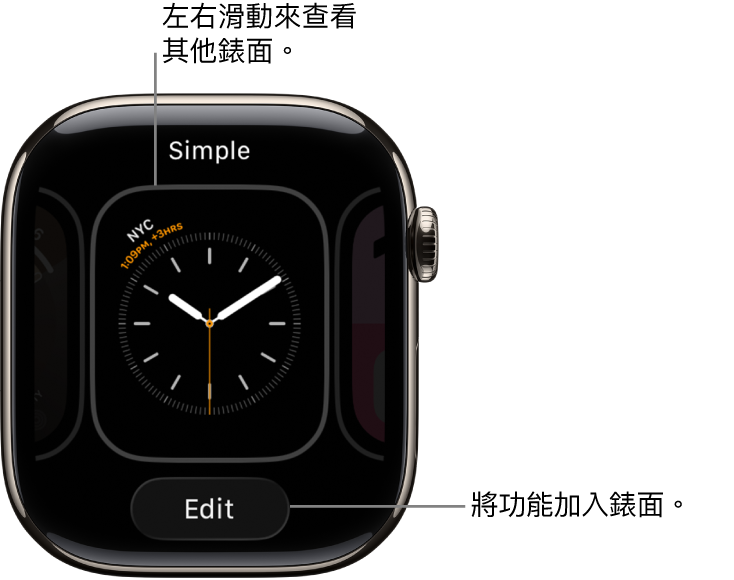
檢視你的收藏
你可以快速一覽所有錶面。
前往 iPhone 上的 Apple Watch App。
點一下「我的手錶」,然後滑過「我的錶面」下方的收藏。
若要重新排列收藏的順序,請點一下「編輯我的錶面」,然後上下拖移錶面旁邊的 ![]() 。
。
你也可以重新排列 Apple Watch 上的選集順序。顯示目前錶面時,按住螢幕,再按住一次,然後左右拖移選取的錶面。
將錶面從收藏中刪除
顯示目前錶面時,請按住螢幕。
滑動至你不想要的錶面,將它向上滑動,然後點一下「移除」。
或是在 iPhone 上前往 Apple Watch App,點一下「我的手錶」,然後點一下「我的錶面」區域中的「編輯」。點一下你想要刪除的錶面旁邊的 ![]() ,然後點一下「移除」。
,然後點一下「移除」。
稍後可以隨時重新加入錶面。
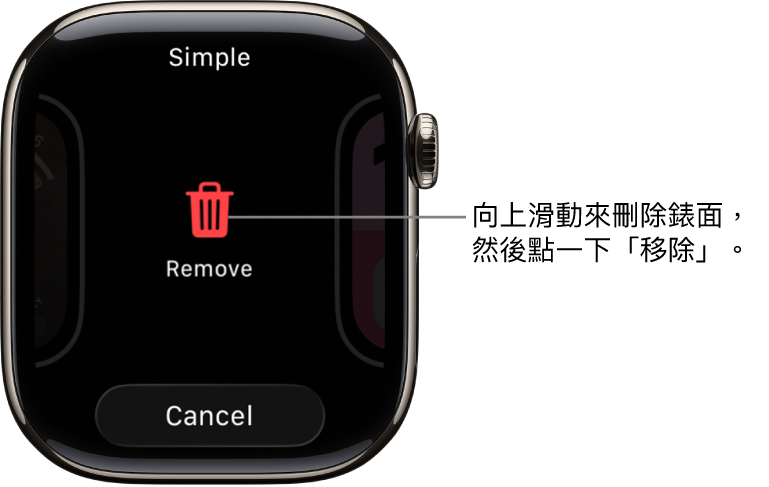
調快手錶時間
前往 Apple Watch 上的「設定」App
 。
。點一下「時鐘」。
點一下「+0 分鐘」,然後轉動數位錶冠來調快手錶時間,最多可調快 59 分鐘。
此設定只會更改錶面顯示的時間,不會影響鬧鐘、通知的時間或其他時間(例如「世界時鐘」)。